Windows 11 無法在您的 PC 上正常運行? 了解如何將 Windows 11 恢復出廠設置並將您的系統恢復到全新狀態。
我們在 PC 上都會遇到各種各樣的問題,從驅動程序問題到性能緩慢,我們經常遇到這些問題。 但是,有時您會遇到無法輕鬆解決的問題,並且會嚴重影響您的日常使用。
在這種情況下,Windows 具有內置的“重置”功能,可以刷新所有系統設置、應用程序,甚至可以根據需要刪除您的文件,從而使您的 PC 恢復到全新的狀態。
“重置”功能不僅有助於消除您在使用機器時遇到的任何問題,而且在您放棄舊 PC 並希望確保您不會將任何個人文件與 它。
在 Windows 操作系統中,有兩種方法可以將您的 PC 恢復出廠設置。 第一個是通過“設置”應用程序,第二個是通過“Windows 恢復環境 (WinRE)”。 因此,讓我們來看看這兩種方式
從設置中恢復出廠設置 Windows 11
要將 Windows 11 電腦恢復出廠設置,請從“開始”菜單轉到“設置”應用。 或者,您也可以按鍵盤上的 Windows + I 快捷鍵來啟動“設置”應用。
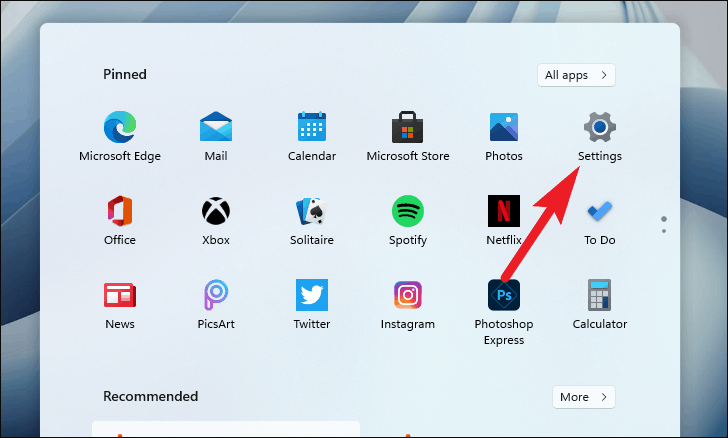
現在,單擊“設置”窗口左側面板上的“系統”選項卡。
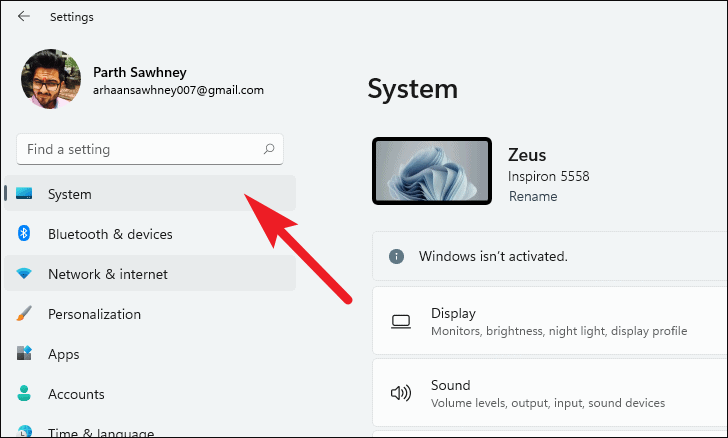
之後,向下滾動並找到“恢復”選項。 單擊它進入“恢復”設置。
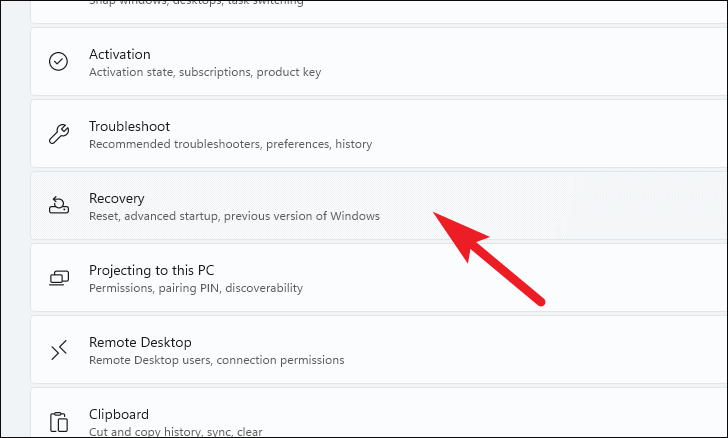
現在,在“恢復設置”屏幕上,單擊“重置 PC”按鈕。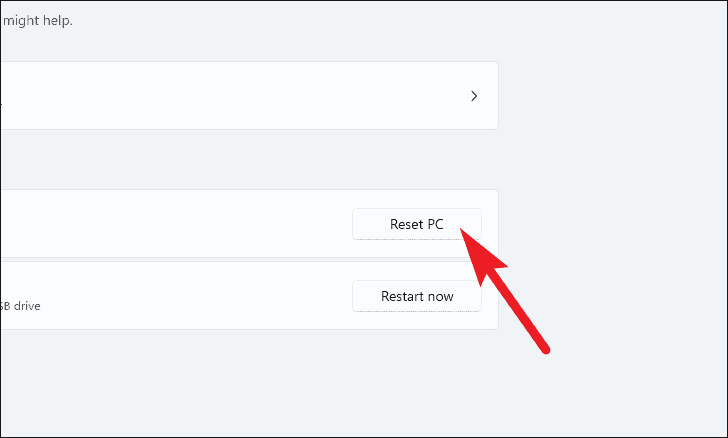
點擊“重置電腦”按鈕後,將打開一個單獨的窗口。
在單獨打開的窗口中,您可以使用兩個選項:
- 保留我的文件:顧名思義,如果您希望在卸載所有系統應用並將系統設置回滾到新狀態時保持個人文件完好無損,請使用此選項。
- 刪除所有內容:同樣,這裡也沒有驚喜。 此選項將刪除所有照片、程序和應用程序,並將操作系統回滾到全新狀態,就好像它是全新的一樣。
例如,我們將在此處使用“刪除所有內容”選項。
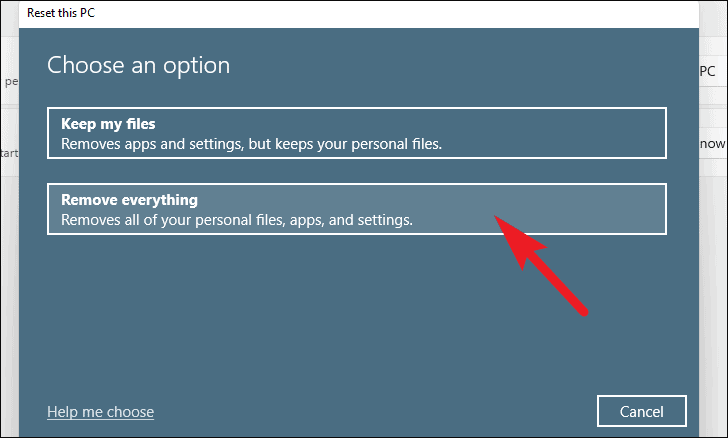
選擇任一選項後,在下一個窗口中,您需要在“雲下載”或“本地重新安裝”之間進行選擇。 相對於“本地重新安裝”,“雲下載”被認為更可靠和穩定,因為可能存在文件損壞或損壞的可能性。
但是,顧名思義,“雲下載”需要穩定的互聯網連接,Windows 將通過該連接消耗至少 4GB 的數據。
現在,單擊您要選擇的選項以在您的計算機上重新安裝 Windows。 例如,我們在這裡選擇“雲下載”。
注意:這兩個重新安裝選項都不需要您插入任何外部安裝媒體。
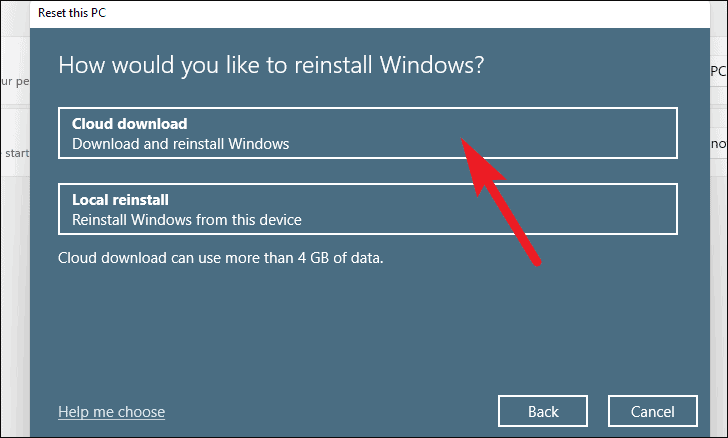
接下來,您將收到有關重置 PC 的當前設置的通知。 如果您想更改任何設置,請單擊“更改設置”選項。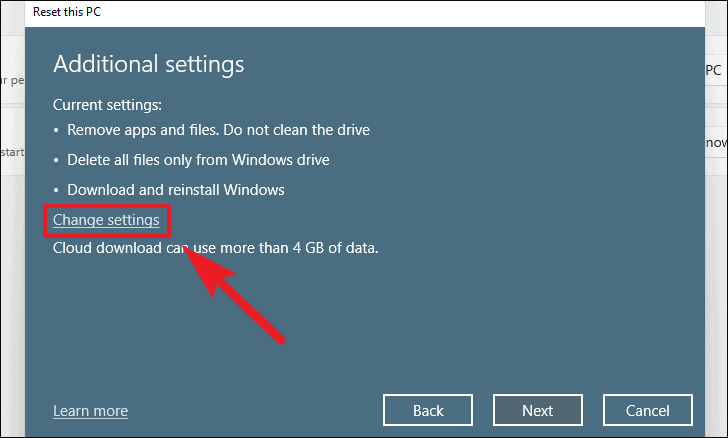
在“選擇設置”窗口中,您可以通過三個選項來更改設置。 為了您的機器更好的性能,讓我們進入它:
- 清理數據?:此選項主要用於當您想放棄您的 PC 並且不希望任何人能夠恢復您的個人文件時。 如果是這種情況,請將開關切換到“是”位置。
- 從所有驅動器中刪除文件?:顧名思義,此選項使您可以選擇是僅從 Windows 安裝程序驅動器中刪除數據還是清除驅動器。 如果您想從所有驅動器中刪除文件,請將開關切換到“是”位置。 此外,如果啟用,“清理數據”將應用於所有驅動器。
- 下載 Windows?:如果您覺得需要在開始之前更改重新安裝過程,此選項將使您能夠從“雲下載”切換到“本地重新安裝”。
根據您的偏好切換其他設置後,單擊“確認”按鈕繼續下一步。 在這裡,我們啟用了“清理數據?”選項。
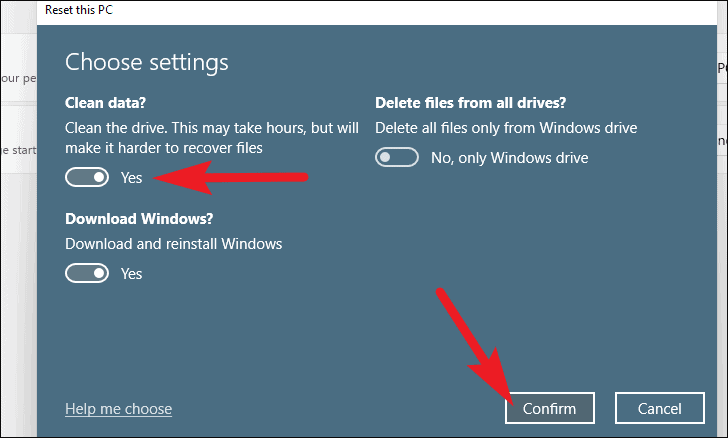
現在,單擊窗口底部的“下一步”按鈕。
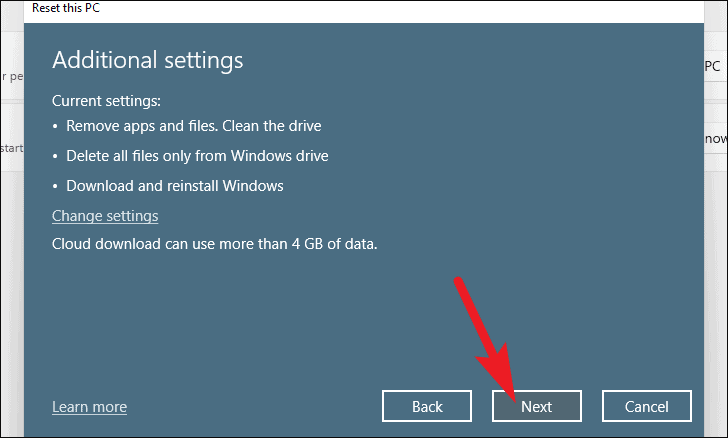
Windows 加載下一個屏幕可能需要一段時間,請在後台運行進程時坐好。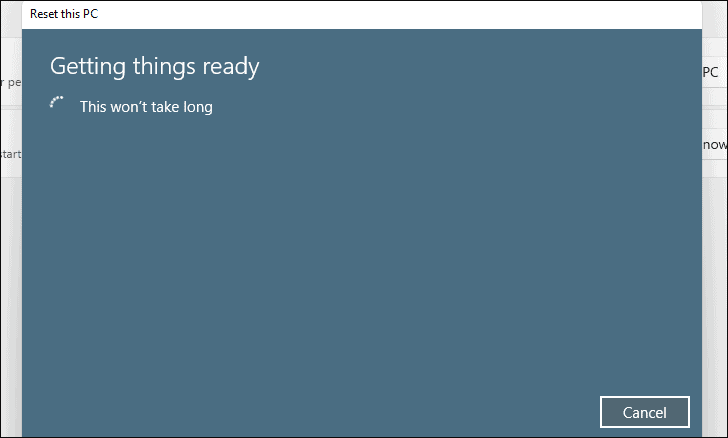
接下來,Windows 將列出重置對您的 PC 的所有影響,閱讀它們並單擊“重置”按鈕以在您的計算機上開始重置過程。
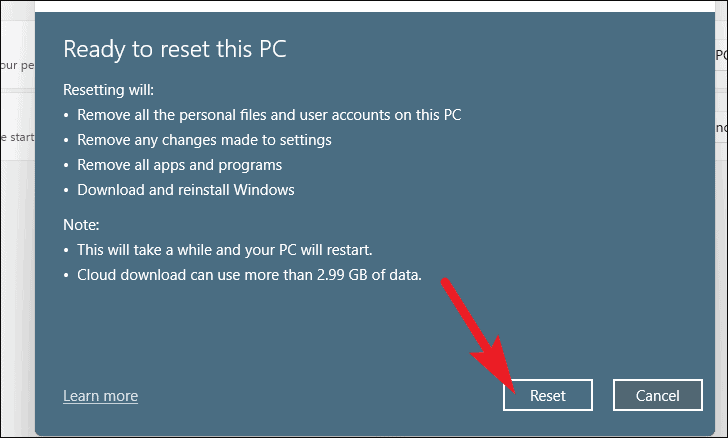
單擊“重置”後,您的計算機可能會重新啟動幾次,這在重置時是完全正常的行為。 重置可能需要幾個小時,具體取決於您的機器和您為該過程選擇的設置。
從恢復模式恢復出廠設置 Windows 11
可能存在非常嚴重的問題,以至於您也無法打開“設置”應用。 如果您遇到這種情況,則可以通過 Windows 恢復環境重置 Windows 11。
要在 Windows 11 中將 PC 引導至恢復模式,首先,打開“開始”菜單,然後單擊“開始”框右下角的“電源”按鈕。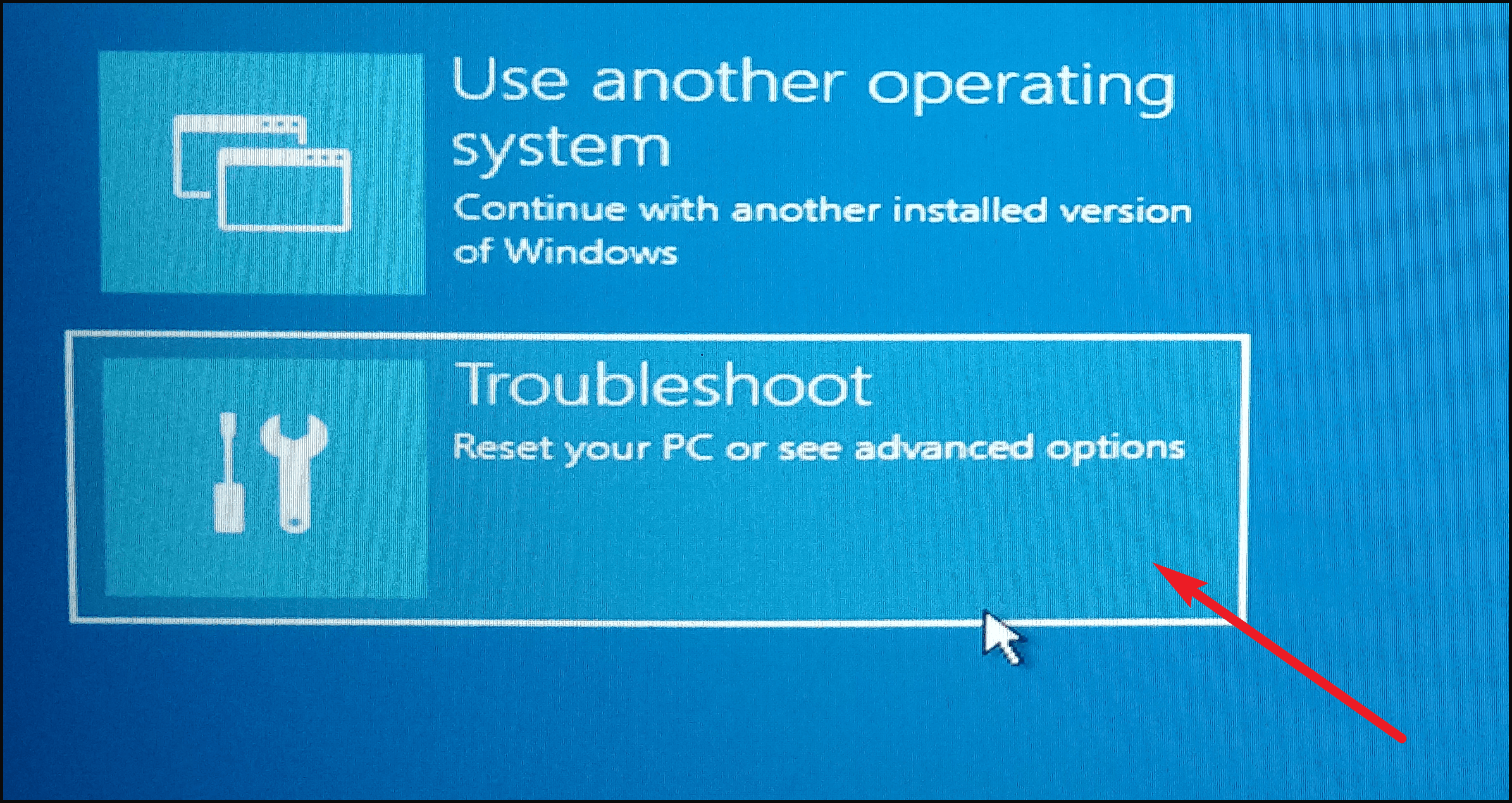
接下來,單擊屏幕上的“重置此電腦”選項。
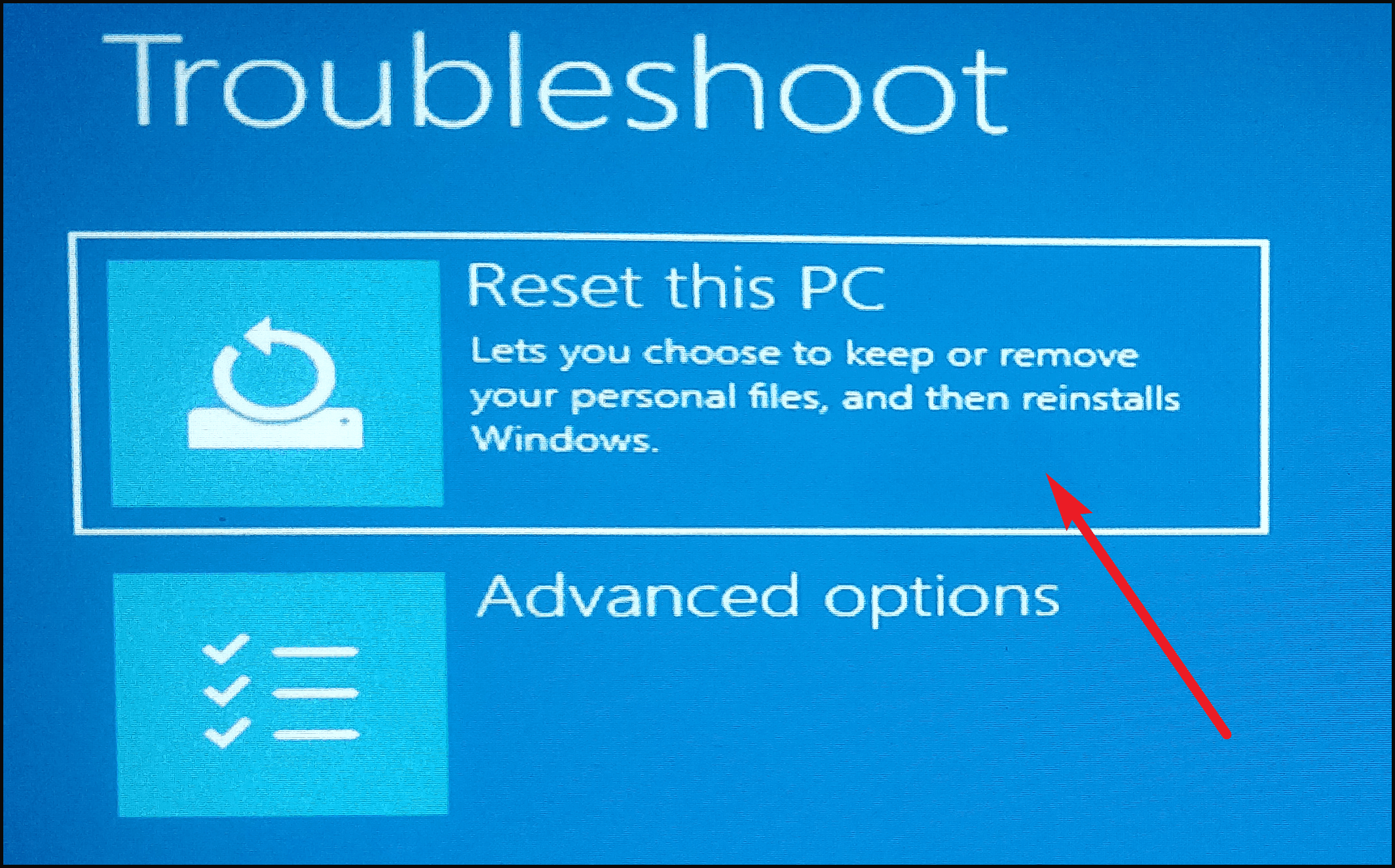
在下一個屏幕上,您必須選擇保持個人文件原樣並刷新系統應用程序和設置,或者刪除您的個人文件、應用程序並將系統設置回滾為默認值。
“保留我的文件”選項會將所有系統設置和應用程序重置為全新狀態,從而使您的文件保持原樣。“刪除所有內容”選項將刪除您的所有個人文件以及應用程序和系統設置,將您的機器回滾到全新的狀態。
從“重置此電腦”屏幕中單擊您喜歡的方法。 例如,我們在這裡選擇“刪除所有內容”選項。
在上一個屏幕上選擇任一選項後,您需要選擇在您的計算機上重新安裝 Windows 的媒介。 您可以選擇“雲下載”選項以從 Microsoft 服務器下載新的操作系統文件,也可以選擇“本地重新安裝”,其中 Windows 使用本地存儲上的現有文件在您的計算機上重新安裝 Windows。
接下來,通過單擊選擇屏幕上的首選選項。 或者,您也可以使用箭頭鍵進行導航,然後按鍵盤上的 Enter 選擇一個選項。 例如,我們在這裡選擇“本地重新安裝”選項。
注意:此屏幕上的所有選項都不需要您插入外部安裝媒體來重新安裝 Windows。
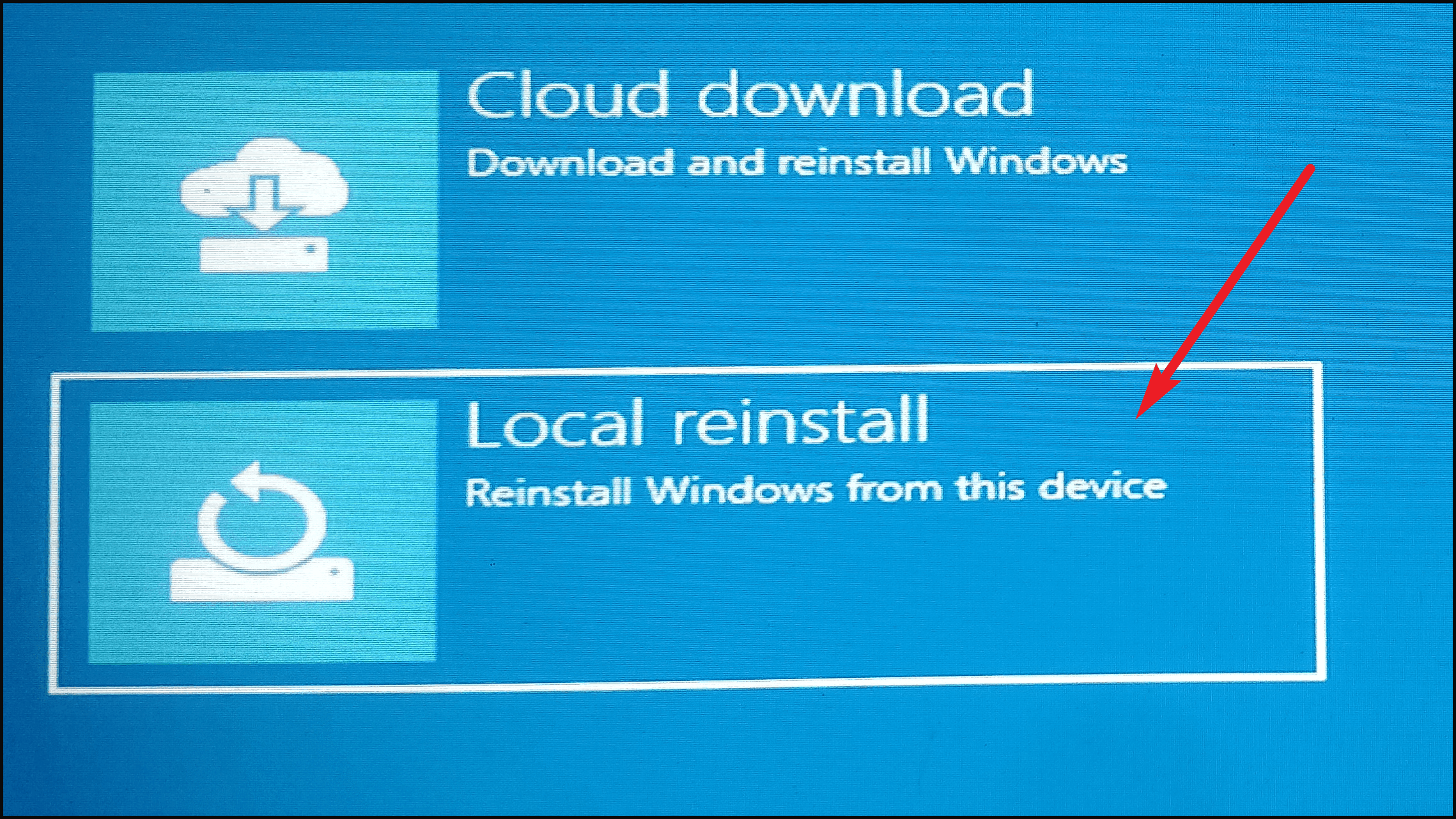
在下一個屏幕上,您需要選擇是要僅從 Windows 安裝程序驅動器中刪除所有文件,還是要從所有驅動器中刪除所有文件和文件夾。
要僅從 Windows 安裝程序驅動器中刪除文件,請單擊屏幕上的“僅安裝 Windows 的驅動器”選項。
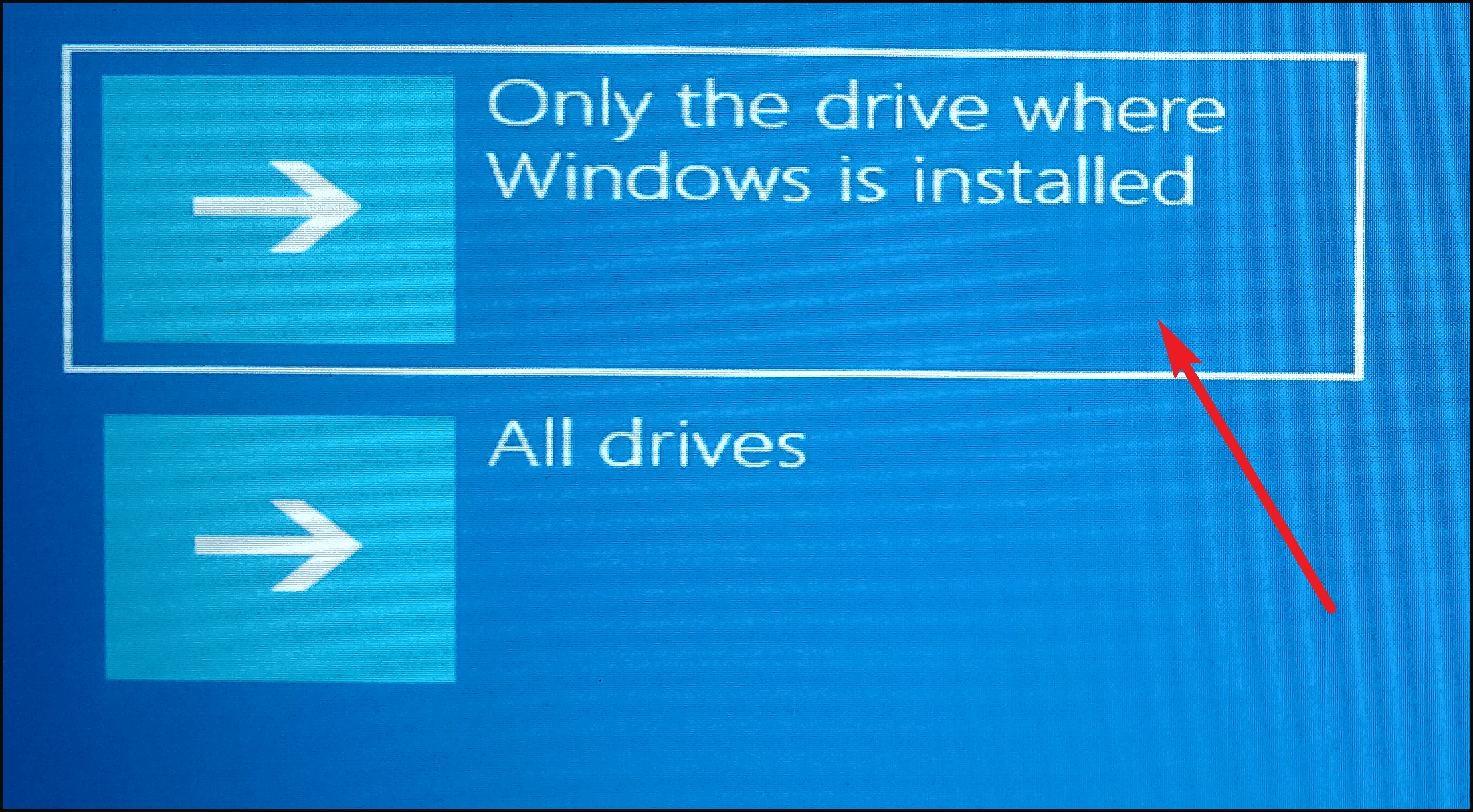
接下來,單擊“僅刪除我的文件”選項以刪除您的文件。 如果您放棄您的機器並且不希望恢復您的文件,請單擊“完全清潔驅動器”選項。 我們在此處選擇“僅刪除我的文件”選項。
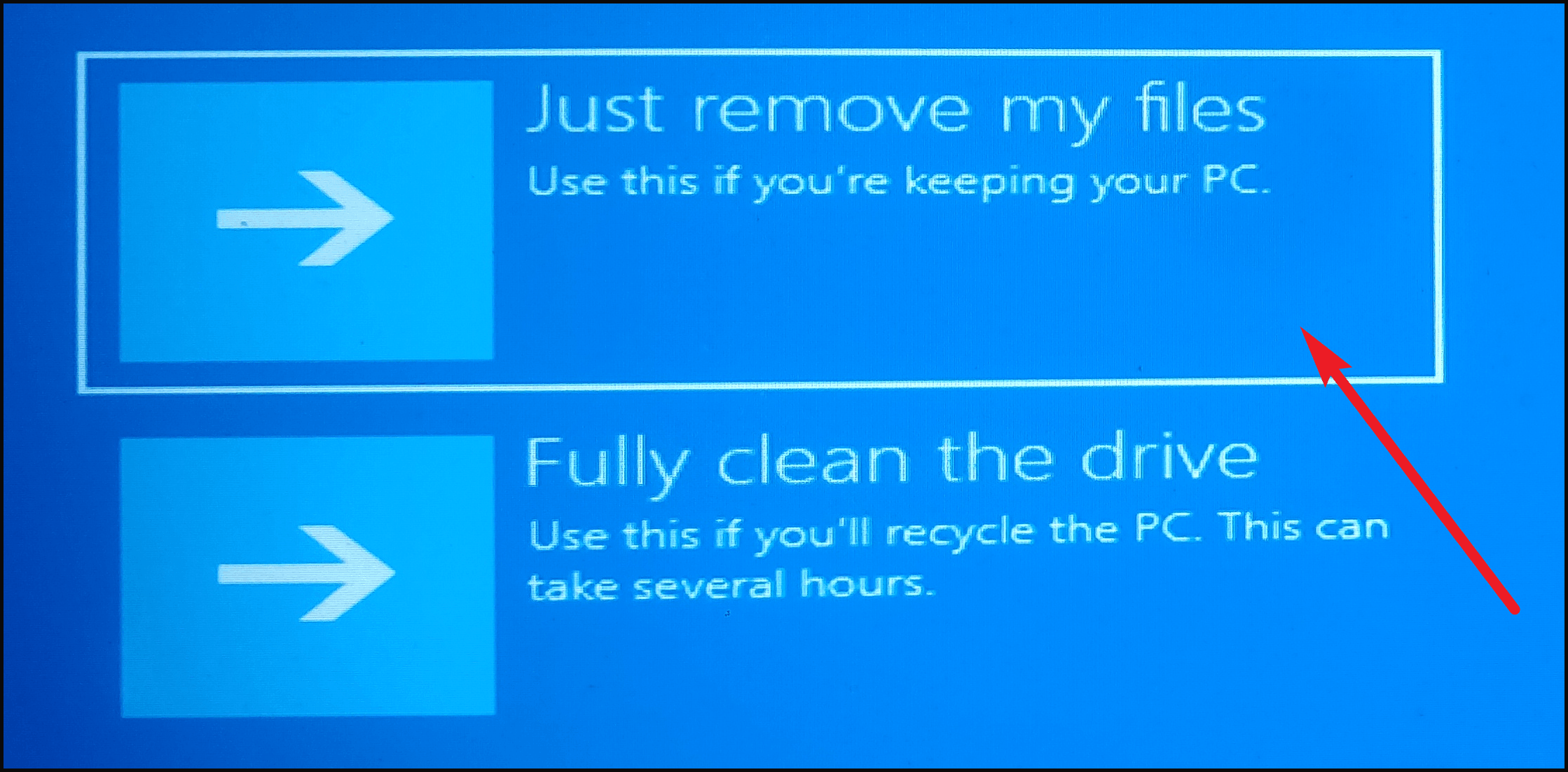
您的 Windows 機器可能需要幾分鐘才能準備好一切,請等到下一個屏幕出現。
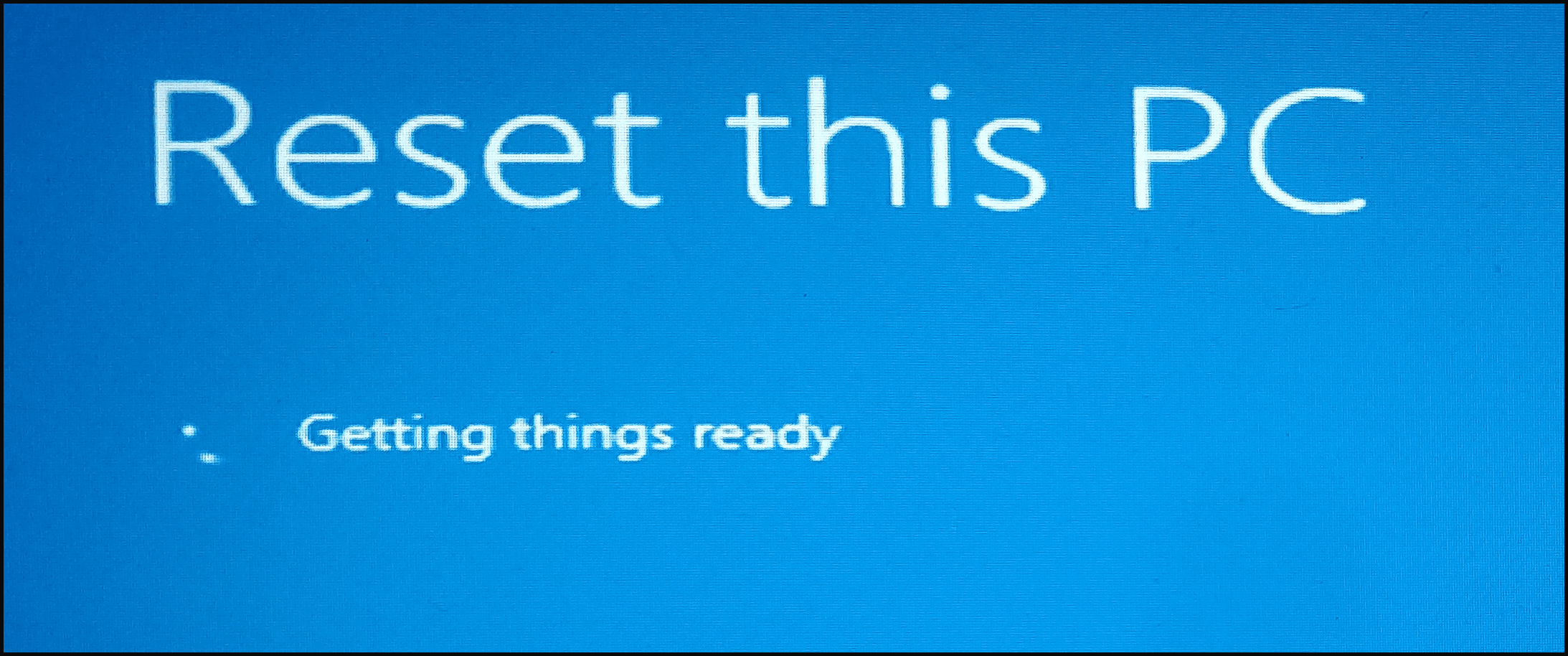
現在,Windows 將根據您的首選設置列出重置的影響,閱讀它們,然後單擊屏幕右下角的“重置”按鈕開始該過程。
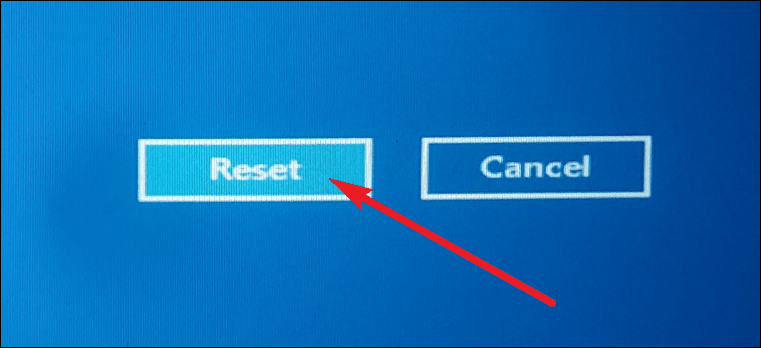
就是這樣,伙計們,如果您遇到問題或想要快速恢復到計算機的全新狀態,這就是重置 Windows 11 PC 的方法。
